Gmail二维码:是什么,如何工作,如何使用
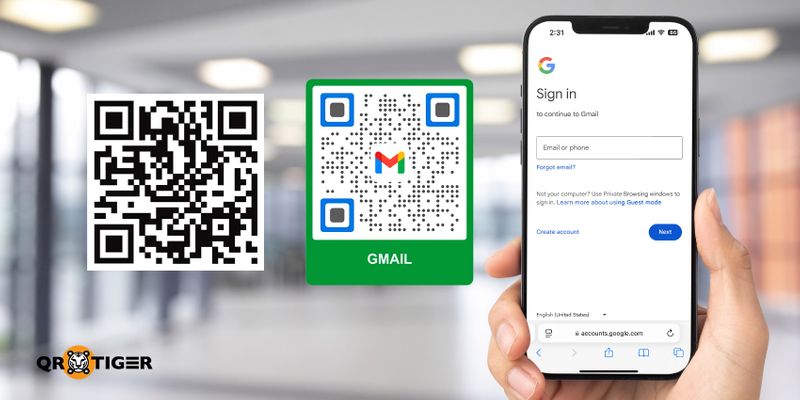
Gmail二维码登录系统,也被称为Google Sesame,在十多年前公开发布,但在试验阶段后立即被Google撤下。
现在,谷歌计划再次使用QR码进行更安全和无缝的验证。
尽管谷歌尚未部署基于QR码的两步验证(2FA)用于Gmail登录验证,您仍然可以使用QR码进行登录。但这是如何可能的呢?
无论是个人使用还是商业用途,你都可以创建自己的Google邮箱QR码以便更轻松地访问。
由于Gmail目前拥有超过18亿用户,为您的谷歌邮箱创建一个自定义的二维码是最佳起点。
目录
最新消息:Google将使用二维码来取代短信验证。
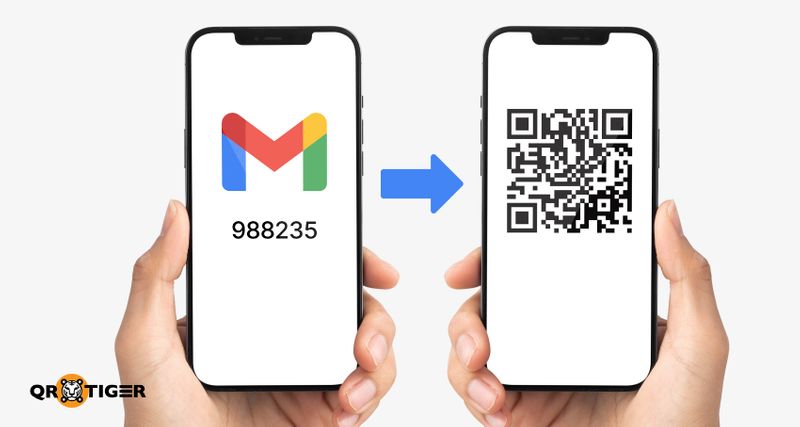
如果你错过了:谷歌正在使用一种替代Gmail短信两步验证系统的方式 QR码 为了提高安全性,降低欺诈和垃圾邮件。计划将在未来几个月内推出。
2011年,谷歌推出了一种使用二维码的实验性登录流程,称为Google Sesame。
然而,大约一年的服务后,他们 二维码登录实验 该方法已经被废止。Google目前尚未提供更新或QR码登录方式的新版本。
现在,这家科技巨头正计划“升级”其双因素认证系统。在接下来的几个月里,通过短信发送的六位数字认证码将会被替换为 二维码 减少短信滥用。
多年来,短信验证码一直有效地作为验证系统。该系统立即帮助谷歌验证自己正在与拥有或创建Gmail帐户的同一人打交道,并防止网络犯罪分子创建成千上万个帐户传播恶意软件和垃圾邮件。
尽管基于短信的双因素认证系统比没有双因素认证要好,它仍然存在着自身的风险。网络犯罪分子可以欺骗或强迫用户共享通过短信发送的 Gmail 代码,而用户可能无法立即访问接收代码的设备。
这可能还取决于运营商的安全实践。
谷歌正在采取重大举措打击一种名为流量助增(又称为收费诈骗)的欺诈活动。这是一种狡猾的计划,骗子欺骗在线服务提供商发送大量短信到他们控制的号码,每次消息成功发送就赚取一笔钱。正如谷歌的金伯利·萨姆拉和里彻德芙尔向《福布斯》解释的那样,这种欺诈行为一直在增加。
为了应对这个问题,谷歌正在做一些变化。用户不再需要用六位数的短信验证码来验证手机号码,而是可以用他们手机的摄像头扫描一个二维码。
这样不仅使整个过程更顺畅,还消除了人们被骗分享验证代码的风险——因为根本就不会有。此外,这还消除了与电话运营商相关的安全风险,比如 SIM 卡交换,使其成为一种更安全的账户验证方式。
Gmail的QR代码是什么,它是如何实际运作的?
Gmail的QR码是Gmail用户登录时需要扫描以验证身份的QR码。
谷歌将替换其两步验证系统的短信验证码。用户将不再通过短信接收六位验证码,而是需要扫描一个独特的二维码进行验证以登录他们的账户。
但这种变化将在接下来的几个月内逐渐推出。
这种新方法旨在减少短信滥用、诈骗和欺诈行为。这种转变消除了使用短信验证码的风险,并提供了更安全的Gmail访问。
如何使用您的设备扫描 Gmail 的二维码
- 请使用您手机的相机应用或者二维码扫描器。
- 把相机对准二维码。
- 点击出现的横幅广告。
- 遵循屏幕上的指示完成登录
谷歌电子邮件二维码:Gmail用户的智能解决方案
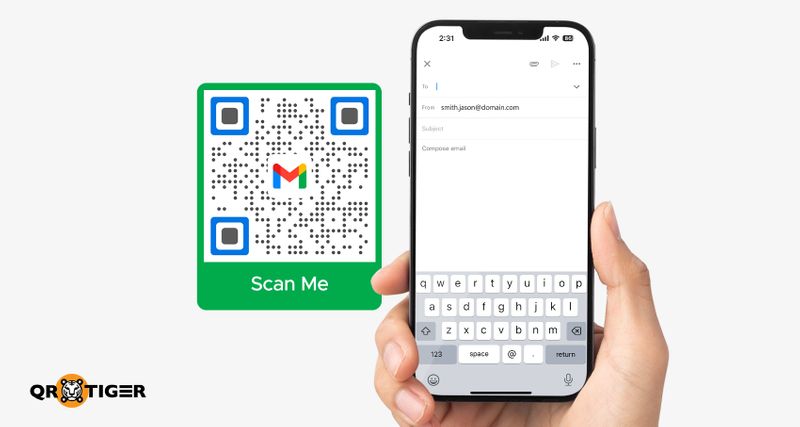
尽管 Gmail 的二维码认证仍在开发中,但 Gmail 用户也可以利用二维码来访问应用程序和发送电子邮件。
这就是时候了。 Gmail 二维码 解决方案开始发挥作用。
Gmail的二维码是一个免费的二维码解决方案,可以存储电子邮件地址、电子邮件主题和预先撰写的电子邮件。一旦扫描,它会立即打开Gmail应用程序并显示所有存储的信息。
最终用户可以自动访问Gmail应用程序,向二维码所有者撰写并发送电子邮件。
您可以为Gmail创建定制的QR码,以便立即访问应用程序。这个解决方案使Gmail用户更容易立即登录、注册或发送电子邮件。
借助这一电子邮件处理过程的进步,电子邮件营销人员和个人用户可以确保为他们的联系人提供独特的体验。
这样做可以避免他们手动输入你的Gmail地址等信息带来的麻烦。
另一方面,你也可以尝试使用其他。 QR码解决方案 将链接到谷歌的注册页面,这样目标受众就能方便地注册他们的账户。
如何获取Gmail的二维码?
- 使用一 二维码生成器 用于 Gmail。
- 选择邮件二维码解决方案。
- 在此输入您的Gmail地址,然后添加主题和预先编辑好的电子邮件。
- 定制二维码。
- 测试一下二维码是否存在错误。下载或打印以分享你的二维码。
如何使用智能手机扫描QR TIGER的Gmail二维码
使用安卓
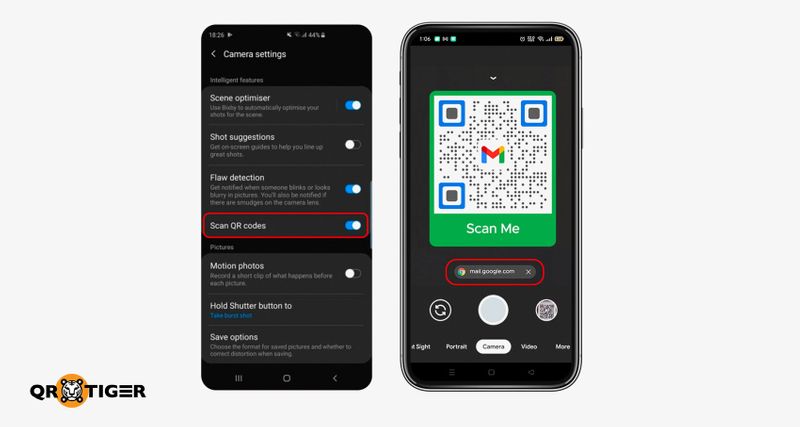
更高版本的 安卓设备 手机和平板电脑都设计成相机应用中有扫描二维码的选项。
为了帮助您顺利通过扫描流程,请阅读以下内容:
- 在你的手机或平板电脑上打开相机应用程序。
- 确保在将镜头对准二维码之前使用后置摄像头。
- 点击屏幕上弹出的通知。这是嵌入在二维码中的链接。
- 等待直到您被重定向到登陆页。
使用 iPhone 或 iPad
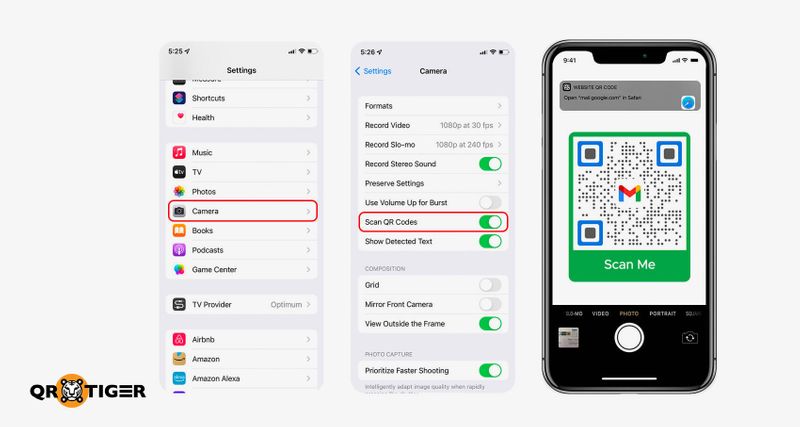
已更新并现代化 iPhone 和 iPad 相机应用程序中已经内置了QR码扫描器。
要快速使用您的苹果设备访问URL二维码中的嵌入链接,请按照以下简单步骤操作:
- 启动手机的相机应用。
- 选择后置摄像头。将摄像头悬停在二维码上,让其对焦完美。等待手机识别并读取二维码。
- 在扫描后屏幕上显示的链接上点击。
如果您目前使用的是没有内置QR码扫描器的旧设备,您可以在今天的互联网上下载最好的QR码生成器和扫描器应用程序。
QR TIGER的应用程序与两者兼容。 安卓 和 苹果 设备,用户不需要担忧。
现在,生成Google电子邮件二维码和其他Google账户已经不像以前那样困难,因为有了QR TIGER二维码生成器和扫描器应用程序。
将您的网址直接链接到您的QR码上,以实现更快的替代登录方法,或者使之成为快速电子邮寄过程的更好选择。
如何利用其他二维码解决方案来最大化您的Gmail联系人
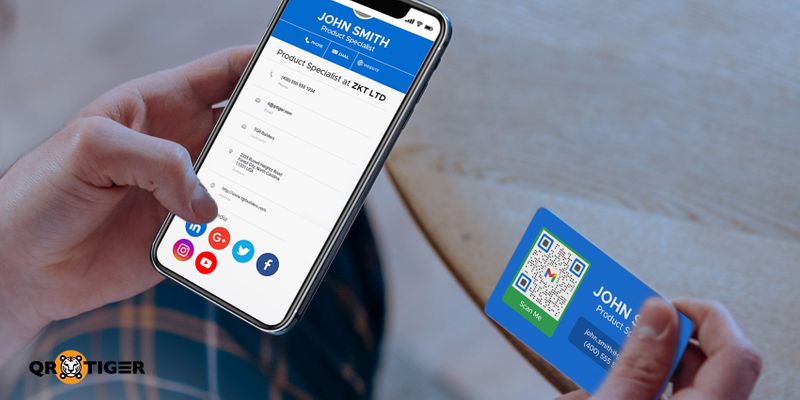
将电子邮件链接到vCard二维码,便于轻松连接联系人
当一个 vCard二维码 被扫描时不仅会显示您的Gmail帐户,还可能呈现您的其他联系方式细节,例如:
- 名字 of the vCard 持有人
- 组织的名称
- 标题
- 电话号码(私人、工作和手机)
- 传真、电子邮件、网站
- 街道,城市,邮政编码
- 状态、国家、个人资料图片
- 个人描述
- 社交媒体账户等等
这个二维码解决方案是传统实体名片的数字替代品。
一个vCard二维码包含用户的联系方式,其中包括他们的电子邮件。
以这种方式,将您的Gmail账户链接到这个QR码解决方案可以让您正在交易的人通过扫描QR码轻松给您发送邮件。
在你的社交媒体二维码上添加你的Gmail
除社交媒体平台外, 社交媒体二维码 从QR TIGER还允许用户嵌入他们的电子邮件。
因此,这个二维码解决方案包含了社交媒体资料,用户可以轻松地通过 Gmail 这样的电子邮件与他人联系。
Gmail二维码:一个简单、安全、智能的工具,适用于Gmail用户。
随着使用QR码的人数不断增加,从与联系人联系的老方式转向现代技术会是明智之举。
即使科技巨头谷歌也已经认可了 QR 码作为更安全的身份认证和验证用户的工具。
Gmail的二维码使访问和分享电子邮件更轻松、更安全、更方便。只需快速扫描一下,您就能跳过手动输入的麻烦,保持电子邮件安全,使工作流程更加顺畅。
这个简单的工具可以帮助您保持高效和有条理,无论是个人使用还是商务用途。试试看,看看它是如何简化您的电子邮件体验的。



